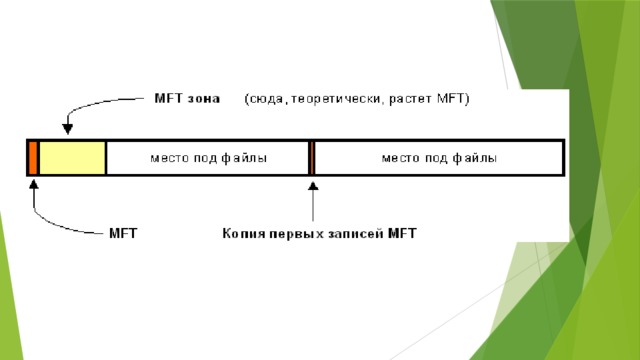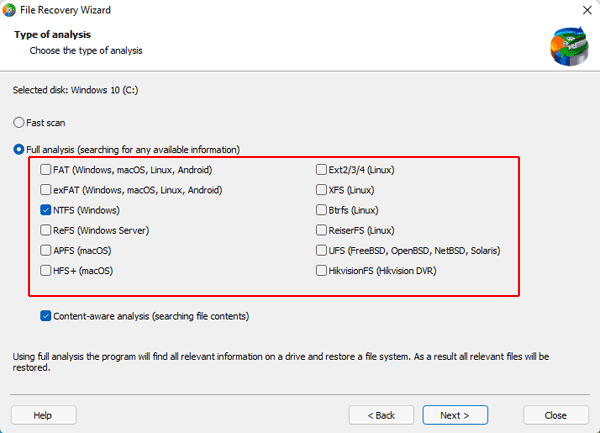Рядовому пользователю компьютерных электронных устройств редко, но приходится сталкиваться с таким понятием, как «выбор файловой системы». Чаще всего это происходит при необходимости форматирования внешних накопителей (флешек, microSD), установке операционных систем, восстановлении данных на проблемных носителях, в том числе жестких дисках. Пользователям Windows предлагается выбрать тип файловой системы, FAT32 или NTFS, и способ форматирования (быстрое/глубокое). Дополнительно можно установить размер кластера. При использовании ОС Linux и macOS названия файловых систем могут отличаться.
Возникает логичный вопрос: что такое файловая система и в чем ее предназначение? В данной статье дадим ответы на основные вопросы касательно наиболее распространенных ФС.
Что такое файловая система
Обычно вся информация записывается, хранится и обрабатывается на различных цифровых носителях в виде файлов. Далее, в зависимости от типа файла, кодируется в виде знакомых расширений – *exe, *doc, *pdf и т.д., происходит их открытие и обработка в соответствующем программном обеспечении. Мало кто задумывается, каким образом происходит хранение и обработка цифрового массива в целом на соответствующем носителе.
Операционная система воспринимает физический диск хранения информации как набор кластеров размером 512 байт и больше. Драйверы файловой системы организуют кластеры в файлы и каталоги, которые также являются файлами, содержащими список других файлов в этом каталоге. Эти же драйверы отслеживают, какие из кластеров в настоящее время используются, какие свободны, какие помечены как неисправные.
Запись файлов большого объема приводит к необходимости фрагментации, когда файлы не сохраняются как целые единицы, а делятся на фрагменты. Каждый фрагмент записывается в отдельные кластеры, состоящие из ячеек (размер ячейки составляет один байт). Информация о всех фрагментах, как части одного файла, хранится в файловой системе.
Файловая система связывает носитель информации (хранилище) с прикладным программным обеспечением, организуя доступ к конкретным файлам при помощи функционала взаимодействия программ API. Программа, при обращении к файлу, располагает данными только о его имени, размере и атрибутах. Всю остальную информацию, касающуюся типа носителя, на котором записан файл, и структуры хранения данных, она получает от драйвера файловой системы.
На физическом уровне драйверы ФС оптимизируют запись и считывание отдельных частей файлов для ускоренной обработки запросов, фрагментации и «склеивания» хранящейся в ячейках информации. Данный алгоритм получил распространение в большинстве популярных файловых систем на концептуальном уровне в виде иерархической структуры представления метаданных (B-trees). Технология снижает количество самых длительных дисковых операций – позиционирования головок при чтении произвольных блоков. Это позволяет не только ускорить обработку запросов, но и продлить срок службы HDD. В случае с твердотельными накопителями, где принцип записи, хранения и считывания информации отличается от применяемого в жестких дисках, ситуация с выбором оптимальной файловой системы имеет свои нюансы.
Комьюнити теперь в Телеграм
Подпишитесь и будьте в курсе последних IT-новостей
Подписаться
Основные функции файловых систем
Файловая система отвечает за оптимальное логическое распределение информационных данных на конкретном физическом носителе. Драйвер ФС организует взаимодействие между хранилищем, операционной системой и прикладным программным обеспечением. Правильный выбор файловой системы для конкретных пользовательских задач влияет на скорость обработки данных, принципы распределения и другие функциональные возможности, необходимые для стабильной работы любых компьютерных систем. Иными словами, это совокупность условий и правил, определяющих способ организации файлов на носителях информации.
Основными функциями файловой системы являются:
- размещение и упорядочивание на носителе данных в виде файлов;
- определение максимально поддерживаемого объема данных на носителе информации;
- создание, чтение и удаление файлов;
- назначение и изменение атрибутов файлов (размер, время создания и изменения, владелец и создатель файла, доступен только для чтения, скрытый файл, временный файл, архивный, исполняемый, максимальная длина имени файла и т.п.);
- определение структуры файла;
- поиск файлов;
- организация каталогов для логической организации файлов;
- защита файлов при системном сбое;
- защита файлов от несанкционированного доступа и изменения их содержимого.
Задачи файловой системы
Функционал файловой системы нацелен на решение следующих задач:
- присвоение имен файлам;
- программный интерфейс работы с файлами для приложений;
- отображение логической модели файловой системы на физическую организацию хранилища данных;
- поддержка устойчивости файловой системы к сбоям питания, ошибкам аппаратных и программных средств;
- содержание параметров файла, необходимых для правильного взаимодействия с другими объектами системы (ядро, приложения и пр.).
В многопользовательских системах реализуется задача защиты файлов от несанкционированного доступа, обеспечение совместной работы. При открытии файла одним из пользователей для других этот же файл временно будет доступен в режиме «только чтение».
Вся информация о файлах хранится в особых областях раздела (томах). Структура справочников зависит от типа файловой системы. Справочник файлов позволяет ассоциировать числовые идентификаторы уникальных файлов и дополнительную информацию о них с непосредственным содержимым файла, хранящимся в другой области раздела.
Операционные системы и типы файловых систем
Существует три основных вида операционных систем, используемых для управления любыми информационными устройствами: Windows компании Microsoft, macOS разработки Apple и операционные системы с открытым исходным кодом на базе Linux. Все они, для взаимодействия с физическими носителями, используют различные типы файловых систем, многие из которых дружат только со «своей» операционкой. В большинстве случаев они являются предустановленными, рядовые пользователи редко создают новые дисковые разделы и еще реже задумываются об их настройках.
В случае с Windows все выглядит достаточно просто: NTFS на всех дисковых разделах и FAT32 (или NTFS) на флешках. Если установлен NAS (сервер для хранения данных на файловом уровне), и в нем используется какая-то другая файловая система, то практически никто не обращает на это внимания. К нему просто подключаются по сети и качают файлы.
На мобильных гаджетах с ОС Android чаще всего установлена ФС версии ext4 во внутренней памяти и FAT32 на карточках microSD. Владельцы продукции Apple зачастую вообще не имеют представления, какая файловая система используется на их устройствах – HFS+, HFSX, APFS, WTFS или другая. Для них существуют лишь красивые значки папок и файлов в графическом интерфейсе.
Более богатый выбор у линуксоидов. Но здесь настройка и использование определенного типа файловой системы требует хотя бы минимальных навыков программирования. Тем более, мало кто задумывается, можно ли использовать в определенной ОС «неродную» файловую систему. И зачем вообще это нужно.
Рассмотрим более подробно виды файловых систем в зависимости от их предпочтительного использования с определенной операционной системой.
Файловые системы Windows
Исходный код файловой системы, получившей название FAT, был разработан по личной договоренности владельца Microsoft Билла Гейтса с первым наемным сотрудником компании Марком Макдональдом в 1977 году. Основной задачей FAT была работа с данными в операционной системе Microsoft 8080/Z80 на базе платформы MDOS/MIDAS. Файловая система FAT претерпела несколько модификаций – FAT12, FAT16 и, наконец, FAT32, которая используется сейчас в большинстве внешних накопителей. Основным отличием каждой версии является преодоление ограниченного объема доступной для хранения информации. В дальнейшем были разработаны еще две более совершенные системы обработки и хранения данных – NTFS и ReFS.
FAT (таблица распределения файлов)
Числа в FAT12, FAT16 и FAT32 обозначают количество бит, используемых для перечисления блока файловой системы. FAT32 является фактическим стандартом и устанавливается на большинстве видов сменных носителей по умолчанию. Одной из особенностей этой версии ФС является возможность применения не только на современных моделях компьютеров, но и в устаревших устройствах и консолях, снабженных разъемом USB.
Пространство FAT32 логически разделено на три сопредельные области:
- зарезервированный сектор для служебных структур;
- табличная форма указателей;
- непосредственная зона записи содержимого файлов.
К недостатком стандарта FAT32 относится ограничение размера файлов на диске до 4 Гб и всего раздела в пределах 8 Тб. По этой причине данная файловая система чаще всего используется в USB-накопителях и других внешних носителях информации. Для установки последней версии ОС Microsoft Windows 10 на внутреннем носителе потребуется более продвинутая файловая система.
С целью устранения ограничений, присущих FAT32, корпорация Microsoft разработала обновленную версию файловой системы exFAT (расширенная таблица размещения файлов). Новая ФС очень схожа со своим предшественником, но позволяет пользователям хранить файлы намного большего размера, чем четыре гигабайта. В exFAT значительно снижено число перезаписей секторов, ответственных за непосредственное хранение информации. Функция очень важна для твердотельных накопителей ввиду необратимого изнашивания ячеек после определенного количества операций записи. Продукт exFAT совместим с операционными системами Mac, Android и Windows. Для Linux понадобится вспомогательное программное обеспечение.
NTFS (файловая система новой технологии)
Стандарт NTFS разработан с целью устранения недостатков, присущих более ранним версиям ФС. Впервые он был реализован в Windows NT в 1995 году, и в настоящее время является основной файловой системой для Windows. Система NTFS расширила допустимый предел размера файлов до шестнадцати гигабайт, поддерживает разделы диска до 16 Эб (эксабайт, 1018 байт). Использование системы шифрования Encryption File System (метод «прозрачного шифрования») осуществляет разграничение доступа к данным для различных пользователей, предотвращает несанкционированный доступ к содержимому файла. Файловая система позволяет использовать расширенные имена файлов, включая поддержку многоязычности в стандарте юникода UTF, в том числе в формате кириллицы. Встроенное приложение проверки жесткого диска или внешнего накопителя на ошибки файловой системы chkdsk повышает надежность работы харда, но отрицательно влияет на производительность.
ReFS (Resilient File System)
Последняя разработка Microsoft, доступная для серверов Windows 8 и 10. Архитектура файловой системы в основном организована в виде B + -tree. Файловая система ReFS обладает высокой отказоустойчивостью благодаря реализации новых функций:
- Copy-on-Write (CoW) – никакие метаданные не изменяются без копирования;
- данные записываются на новое дисковое пространство, а не поверх существующих файлов;
- при модификации метаданных новая копия хранится в свободном дисковом пространстве, затем система создает ссылку из старых метаданных на новую версию.
Все это позволяет повысить надежность хранения файлов, обеспечивает быстрое и легкое восстановление данных.
Файловые системы macOS
Для операционной системы macOS компания Apple использует собственные разработки файловых систем:
- HFS+, которая является усовершенствованной версией HFS, ранее применяемой на компьютерах Macintosh, и ее более соверешенный аналог APFS. Стандарт HFS+ используется во всех устройствах под управлением продуктов Apple, включая компьютеры Mac, iPod, а также Apple X Server.
- Кластерная файловая система Apple Xsan, созданная из файловых систем StorNext и CentraVision, используется в расширенных серверных продуктах. Эта файловая система хранит файлы и папки, информацию Finder о просмотре каталогов, положениях окна и т.д.
Файловые системы Linux
В отличие от ОС Windows и macOS, ограничивающих выбор файловой системы предустановленными вариантами, Linux предоставляет возможность использования нескольких ФС, каждая из которых оптимизирована для решения определенных задач. Файловые системы в Linux используются не только для работы с файлами на диске, но и для хранения данных в оперативной памяти или доступа к конфигурации ядра во время работы системы. Все они включены в ядро и могут использоваться в качестве корневой файловой системы.
Основные файловые системы, используемые в дистрибутивах Linux:
- Ext2;
- Ext3;
- Ext4;
- JFS;
- ReiserFS;
- XFS;
- Btrfs;
- ZFS.
Ext2, Ext3, Ext4 или Extended Filesystem – стандартная файловая система, первоначально разработанная еще для Minix. Содержит максимальное количество функций и является наиболее стабильной в связи с редкими изменениями кодовой базы. Начиная с ext3 в системе используется функция журналирования. Сегодня версия ext4 присутствует во всех дистрибутивах Linux.
JFS или Journaled File System разработана в IBM в качестве альтернативы для файловых систем ext. Сейчас она используется там, где необходима высокая стабильность и минимальное потребление ресурсов (в первую очередь в многопроцессорных компьютерах). В журнале хранятся только метаданные, что позволяет восстанавливать старые версии файлов после сбоев.
ReiserFS также разработана в качестве альтернативы ext3, поддерживает только Linux. Динамический размер блока позволяет упаковывать несколько небольших файлов в один блок, что предотвращает фрагментацию и улучшает работу с небольшими файлами. Недостатком является риск потери данных при отключении энергии.
XFS рассчитана на файлы большого размера, поддерживает диски до 2 терабайт. Преимуществом системы является высокая скорость работы с большими файлами, отложенное выделение места, увеличение разделов на лету, незначительный размер служебной информации. К недостаткам относится невозможность уменьшения размера, сложность восстановления данных и риск потери файлов при аварийном отключении питания.
Btrfs или B-Tree File System легко администрируется, обладает высокой отказоустойчивостью и производительностью. Используется как файловая система по умолчанию в OpenSUSE и SUSE Linux.
Другие ФС, такие как NTFS, FAT, HFS, могут использоваться в Linux, но корневая файловая система на них не устанавливается, поскольку они для этого не предназначены.
Дополнительные файловые системы
В операционных системах семейства Unix BSD (созданы на базе Linux) и Sun Solaris чаще всего используются различные версии ФС UFS (Unix File System), известной также под названием FFS (Fast File System). В современных компьютерных технологиях данные файловые системы могут быть заменены на альтернативные: ZFS для Solaris, JFS и ее производные для Unix.
Кластерные файловые системы включают поддержку распределенных хранилищ, расширяемость и модульность. К ним относятся:
- ZFS – «Zettabyte File System» разработана для распределенных хранилищ Sun Solaris OS;
- Apple Xsan – эволюция компании Apple в CentraVision и более поздних разработках StorNext;
- VMFS (Файловая система виртуальных машин) разработана компанией VMware для VMware ESX Server;
- GFS – Red Hat Linux именуется как «глобальная файловая система» для Linux;
- JFS1 – оригинальный (устаревший) дизайн файловой системы IBM JFS, используемой в старых системах хранения AIX.
Практический пример использования файловых систем
Владельцы мобильных гаджетов для хранения большого объема информации используют дополнительные твердотельные накопители microSD (HC), по умолчанию отформатированные в стандарте FAT32. Это является основным препятствием для установки на них приложений и переноса данных из внутренней памяти. Чтобы решить эту проблему, необходимо создать на карточке раздел с ext3 или ext4. На него можно перенести все файловые атрибуты (включая владельца и права доступа), чтобы любое приложение могло работать так, словно запустилось из внутренней памяти.
Операционная система Windows не умеет делать на флешках больше одного раздела. С этой задачей легко справится Linux, который можно запустить, например, в виртуальной среде. Второй вариант — использование специальной утилиты для работы с логической разметкой, такой как MiniTool Partition Wizard Free. Обнаружив на карточке дополнительный первичный раздел с ext3/ext4, приложение Андроид Link2SD и аналогичные ему предложат куда больше вариантов.
Флешки и карты памяти быстро умирают как раз из-за того, что любое изменение в FAT32 вызывает перезапись одних и тех же секторов. Гораздо лучше использовать на флеш-картах NTFS с ее устойчивой к сбоям таблицей $MFT. Небольшие файлы могут храниться прямо в главной файловой таблице, а расширения и копии записываются в разные области флеш-памяти. Благодаря индексации на NTFS поиск выполняется быстрее. Аналогичных примеров оптимизации работы с различными накопителями за счет правильного использования возможностей файловых систем существует множество.
Надеюсь, краткий обзор основных ФС поможет решить практические задачи в части правильного выбора и настройки ваших компьютерных устройств в повседневной практике.
1.
Файловая система семейства Windows.
Файловая
система (file
system)
– функциональная часть операционной
системы, которая отвечает за обмен
данными с внешними запоминающими
устройствами. Операционными системами
Windows
используется, разработанная еще для
DOS
файловая система FAT,
в которой для каждого раздели и тома
DOS
имеется загрузочный сектор, а каждый
раздел DOS
содержит
две копии таблицы размещения файлов
(file
allocation table – FAT). FAT
представляет собой матрицу, которая
устанавливает соотношение между файлами
и папками раздела и их физическим
местоположением на жестком диске. Перед
каждым разделом жесткого диска
последовательно расположены две копии
FAT.
Подобно загрузочным секторам, FAT
располагается за пределами области
диска, видимой для файловой системы.
При записи на диск файлы не обязательно
занимают пространство, эквивалентное
их размеру. Обычно файлы разбиваются
на кластеры определенного размера,
которые могут быть разбросаны по всему
разделу. В результате таблица FAT
представляет собой не список файлов и
их местоположения, а список кластеров
раздела и их содержимого, а в конце
каждого описания содержится ссылка на
следующий занимаемый файлом кластер.
Элементы таблицы FAT
представляют собой 12-, 16- и 32-битовые
шестнадцатьричные числа, размер которых
определяется программой FDISK,
а значение непосредственно создается
программой FORMAT.
Все гибкие диски, а также жесткие диски
размером до 16 Мбайт используют в FAT
12-битовые элементы. Жесткие и съемные
диски, имеющие размер от 16 Мбайт и более,
обычно используют 16-битовые элементы.
В Windows98
для
дисков объемом более 512 Мбайт может
использоваться файловая система FAT32
с 32-битовым элементами таблицы FAT.
Очевидно, чем меньше размер кластеров
раздела, тем больше их будет содержаться
в этом разделе и тем больше размер
таблицы размещения файлов FAT,
а, значит, дольше а ней выполняется поиск
информации, необходимой для доступа к
файлу. Зачем же тогда необходимо уменьшать
размер кластера? Дело в том, что размер
файла может быть произвольным, однако,
при записи на диск, Windows
разбивает файл на несколько кластеров.
В итоге последний кластер почти никогда
не бывает заполнен до конца. Оставшееся
пустое пространство, называемое люфтом,
существует до тех пор, пока файл находится
на диске. Таким образом, размер потерянного
пространства зависит от размера кластера.
Помимо поддержки больших разделов и
меньших кластеров FAT32
иначе использует саму таблицу размещения
файлов. В FAT
использовались две идентичные таблицы,
одна из которых служила основной, вторая
при выполнении обычных процедур постоянно
обновлялась, заполняясь при этом
возможными ошибками первой копии. FAT32,
при невозможном считывании данных из
основной таблицы, обращается ко второй
копии, которая и становится основной.
Основным
недостатком FAT32
является несовместимость с более ранними
файловыми системами, а также системой
NTFS,
применяемой
в
Windows NT.
Когда
Windows
NT
впервые вышла в свет, в ней была
предусмотрена поддержка трех файловых
систем. Это таблица размещения файлов
(FAT),
обеспечивавшая совместимость с MS-DOS,
файловая система повышенной
производительности (HPFS),
обеспечивавшая совместимость с LAN
Manager,
и новая файловая система, носившая
название Файловой системы новых
технологий (NTFS).
NTFS
обладала рядом преимуществ в сравнении
с использовавшимися на тот момент для
большинства файловых серверов файловыми
системами. Для обеспечения целостности
данных в NTFS
имеется журнал транзакций. Подобный
подход не исключает вероятности утраты
информации, однако, значительно
увеличивает вероятность того, что доступ
к файловой системе будет возможен даже
в том случае, если будет нарушена
целостность системы сервера. Это
становится возможным при использовании
журнала транзакций для отслеживания
незавершенных попыток записи на диск
при последующей загрузке Windows
NT.
Журнал транзакций также используется
для проверки диска на наличие ошибок
вместо проверки каждого файла, в случае
использования таблицы размещения
файлов. Одним из основных преимуществ
NTFS
является безопасность. NTFS
предоставляет возможность вносить
записи контроля доступа (Access
Control Entries, ACE)
в список контроля доступа (Access
Control List, ACL).
ACE
содержит идентификационное имя группы
или пользователя и маркер доступа,
который может быть использован для
ограничения доступа к определенному
каталогу или файлу. Этот доступ может
предполагать возможность чтения, записи,
удаления, выполнения и даже владения
файлами. С другой стороны, ACL
представляет
собой контейнер, содержащий одну или
более записей ACE.
Это позволяет ограничить доступ отдельных
пользователей или групп пользователей
к определенным каталогам или файлам в
сети. Кроме того NTFS
поддерживает работу с длинными именами,
имеющими длину до 255 символов и содержащими
заглавные и строчные буквы в любой
последовательности. Одной из главных
характеристик NTFS
является автоматическое создание
эквивалентных имен, совместимых с
MS-DOS.
Также NTFS
имеет функцию сжатия, впервые появившуюся
в NT
версии
3.51. Она обеспечивает возможность сжатия
любого файла, каталога или диска NTFS.
В отличии от программ сжатия MS-DOS,
создающих виртуальный диск, имеющий
вид скрытого файла и подвергающий сжатию
все данные на этом диске, Windows
NT
использует дополнительный уровень
файловой подсистемы для сжатия и
разуплотнения требуемых файлов без
создания виртуального диска. Это
оказывается полезным при сжатии либо
определенной части диска (например,
пользовательского каталога), либо
файлов, имеющих определенный тип
(например, графических файлов). Единственным
недостатком сжатия NTFS
является невысокий, в сравнении со
схемами сжатия MS-DOS,
уровень компрессии. Зато NTFS
отличается более высокой надежностью
и производительностью.
Соседние файлы в предмете Информационные технологии
- #
- #
- #
- #
- #
- #
- #
- #
- #
- #
- #
Все
программы и данные хранятся в долговременной (внешней) памяти компьютера в виде
файлов.
Файл —
это определенное количество информации (программа или данные), имеющее имя и
хранящееся в долговременной (внешней) памяти.
Имя
файла состоит из двух частей, разделенных точкой: собственно имя файла и
расширение, определяющее его тип (программа, данные и т. д.). Собственно имя
файлу дает пользователь, а тип файла обычно задается программой автоматически
при его создании.
В
различных операционных системах существуют различные форматы имен файлов. В
операционной системе MS-DOS собственно имя файла должно содержать не более
восьми букв латинского алфавита и цифр, а расширение состоит из трех латинских
букв, например: proba.txt
В
операционной системе Windows в имя файла:
Единицы измерения
информации.doc
1.
Разрешается использовать до 255 символов.
2. Разрешается использовать символы
национальных алфавитов, в частности русского.
3. Разрешается использовать
пробелы и другие ранее запрещенные символы, за исключением следующих девяти:
/:*?»<>|.
4. В имени файла можно использовать несколько точек.
Расширением имени считаются все символы, стоящие за последней
точкой.
Роль
расширения имени файла чисто информационная, а не командная. Если файлу с
рисунком присвоить расширение имени ТХТ, то содержимое файла от этого не
превратится в текст. Его можно просмотреть в программе, предназначенной для
работы с текстами, но ничего вразумительного такой просмотр не
даст.
Файловая
система. На
каждом носителе информации (гибком, жестком или лазерном диске) может храниться
большое количество файлов. Порядок хранения файлов на диске определяется
установленной файловой системой.
Файловая
система —
это система хранения файлов и организации каталогов.
Для дисков с небольшим
количеством файлов (до нескольких десятков) удобно применять одноуровневую
файловую систему, когда каталог (оглавление диска) представляет собой линейную
последовательность имен файлов. Для отыскания файла на диске достаточно указать
лишь имя файла. Если на диске хранятся сотни и тысячи файлов, то для удобства
поиска файлы организуются в многоуровневую иерархическую файловую систему,
которая имеет «древовидную» структуру (имеет вид перевернутого
дерева).Начальный, корневой, каталог содержит вложенные каталоги 1-го уровня, в
свою очередь, в каждом из них бывают вложенные каталоги 2-го уровня и т. д.
Необходимо отметить, что в каталогах всех уровней могут храниться и
файлы.
Для
облегчения понимания этого вопроса воспользуемся аналогией с традиционным
«бумажным» способом хранения информации. В такой аналогии файл представляется
как некоторый озаглавленный документ (текст, рисунок и пр.) на бумажных листах.
Следующий по величине элемент файловой структуры называется каталогом. Продолжая
«бумажную» аналогию, каталог будем представлять как папку, в которую можно
вложить множество документов, т.е. файлов. Каталог также получает собственное
имя (представьте, что оно написано на обложке папки).
Каталог
сам может входить в состав другого, внешнего по отношению к нему каталога. Это
аналогично тому, как папка вкладывается в другую папку большего размера. Таким
образом, каждый каталог может содержать внутри себя множество файлов и вложенных
каталогов (их называют подкаталогами). Каталог самого верхнего уровня, который
не вложен ни в какие другие, называется корневым
каталогом.
А
теперь полную картину файловой структуры представьте себе так: вся внешняя
память компьютера — это шкаф с множеством выдвижных ящиков. Каждый ящик — аналог
диска; в ящике — большая папка (корневой каталог); в этой папке множество папок
и документов (подкаталогов и файлов) и т.д. Самые глубоко вложенные папки хранят
в себе только документы (файлы) или могут быть пустыми.
Путь
к файлу. Для
того чтобы найти файл в иерархической файловой структуре необходимо указать путь
к файлу. В путь к файлу входят записываемые через разделитель «» логическое имя
диска и последовательность имен вложенных друг в друга каталогов, в последнем из
которых находится данный нужный файл.
Например,
путь к файлам на рисунке можно записать
так:
C:Рефераты
C:РефератыФизика
C:РефератыИнформатика
C:Рисунки
Полное
имя файла.
Путь
к файлу вместе с именем файла называют полным именем файла.
Пример полного
имени файлов:
C:РефератыФизикаОптические
явления.doc
C:РефератыИнформатикаИнтернет.doc
C:РефератыИнформатикаКомпьютерные
вирусы.doc
C:РисункиЗакат.jpg
C:Рисунки Зима.jpg
В
операционной системе Windows вместо каталогов используется понятие
«папка». Папка –
это объект Windows, предназначенное для объединения файлов и других папок в
группы. Понятие папки шире, чем понятие «каталог».
В
Windows на вершине иерархии папок находится папка Рабочий стол. (Следующий
уровень представлен папками Мой компьютер, Корзина и Сетевое окружение (если
компьютер подключен к локальной сети).
Графический
интерфейс Windows позволяет производить операции над файлами с помощью мыши с
использованием метода Drag&Drop (тащи и бросай). Существуют также
специализированные приложения для работы с файлами, так называемые файловые
менеджеры.
NTFS (от англ. New
Technology
File
System —
«файловая система новой технологии») — стандартная файловая
система для семейства операционных
систем Microsoft Windows
NTFS
заменила использовавшуюся в MS-DOS и Microsoft
Windows файловую систему FAT. NTFS поддерживает систему
метаданных и использует специализированные структуры данных для хранения
информации о файлах для улучшения производительности, надёжности и эффективности
использования дискового пространства
FAT (англ. File
Allocation
Table —
«таблица размещения файлов») —
классическая архитектура файловой системы, которая из-за своей простоты
всё ещё широко используется для флеш-накопителей. Используется
в дискетах, и некоторых других носителях информации. Ранее использовалась и
на жестких дисках.
Дефрагмента́ция —
процесс обновления и оптимизации логической структуры раздела диска с целью
обеспечения хранения файлов в непрерывной
последовательности кластеров. После дефрагм4ентации
ускоряется чтение и запись файлов, а, следовательно, и работа программ, ввиду
того, что последовательные операции чтения и записи выполняются быстрее
случайных обращений
Се́ктор
диска —
минимальная адресуемая единица хранения информации на дисковых
запоминающих устройствах
Тест на проверку знаний по теме «Файл.
Файловая система». В тесте предлагается выбрать один из четырех предложенных
вариантов ответов. Тест расчинатан на 10 — 15 минут.
Информатика
7 класс |
Дата: 27.07.2019 | Вопросов: 10 | Автор:
Меркулова Светлана Михайловна
.
Операционная система Windows 8, Windows 8.1 поддерживает несколько файловых систем: NTFS, FAT и FAT32. Но работать может только на NTFS, то есть установлена может быть только на раздел жесткого диска, отформатированного в данной файловой системе.
Обусловлено это теми особенностями и инструментами безопасности, которые предусмотрены в NTFS, но отсутствуют в файловых системах Windows предыдущего поколения: FAT16 и FAT32.
Далее мы остановимся на всей линейке файловых систем для Windows, чтобы понять, какую роль они играют в работе системы и как они развивались в процессе становления Windows плоть до Windows 8.
Содержание
- Общие сведения о файловых системах
- Файловая система FAT
- Файловая система FAT32
- Файловая система NTFS
- Устройство NTFS. Главная таблица файлов MFT
- Конвертирование разделов FAT32 в NTFS без потери данных. Утилита convert
Общие сведения о файловых системах
Преимущества NTFS касаются практически всего: производительности, надежности и эффективности работы с данными (файлами) на диске. Так, одной из основных целей создания NTFS было обеспечение скоростного выполнения операций над файлами (копирование, чтение, удаление, запись), а также предоставление дополнительных возможностей: сжатие данных, восстановление поврежденных файлов системы на больших дисках и т.д.
Другой основной целью создания NTFS была реализация повышенных требований безопасности, так как файловые системы FAT, FAT32 в этом отношении вообще никуда не годились. Именно в NTFS можно разрешить или запретить доступ к какому-либо файлу или папке (разграничить права доступа).
Сначала рассмотрим сравнительные характеристики файловых систем, а потом остановимся на каждой из них поподробнее. Сравнение, для большей наглядности, приведены в табличной форме.
Файловая система FAT для современных жестких дисков просто не подходит (ввиду ее ограниченных возможностей). Что касается FAT32, то ее еще можно использовать, но уже с натяжкой.
Если купить жесткий диск на 1000 ГБ, то вам придется разбивать его как минимум на несколько разделов. А если вы собираетесь заниматься видеомонтажом, то вам будет очень мешать ограничение в 4 Гб как максимально возможный размер файла.
Всех перечисленных недостатков лишена файловая система NTFS. Так что, даже не вдаваясь в детали и специальные возможности файловой системы NTFS, можно сделать выбор в ее пользу.
| Файловая система |
Параметры | |
|---|---|---|
| Размеры тома | Максимальныйразмерфайла | |
| FAT | От 1.44 МБ до 4 ГБ | 2ГБ |
| FAT32 | Теоретически возможен размер тома от 512 МБ до 2 Тбайт. Сжатие не поддерживается на уровне файловой системы | 4ГБ |
| NTFS | Минимальный рекомендуемый размер составляет 1,44 МБ, а максимальный — 2 Тбайт. Поддержка сжатия на уровне файловой системы для файлов, каталогов и томов. | Максимальный размер ограничен лишь размером тома (Теоретически — 264 байт минус 1 килобайт. Практически — 244 байт минус 64 килобайта) |
Вообще использование FAT32 может быть оправдано лишь в тех случаях, когда у вас на компьютере установлено несколько операционных систем, а какая-либо из них не поддерживает NTFS. Но на сегодняшний день таких практически нет. Разве что вы захотите установить у себя антиквариат типа Windows 98.
Файловая система FAT
Файловая система FAT (обычно под ней понимается FAT 16) была разработана достаточно давно и предназначалась для работы с небольшими дисковыми и файловыми объемами, простой структурой каталогов. Аббревиатура FAT расшифровывается как File Allocation Table (с англ. таблица размещения файлов). Эта таблица размещается в начале тома, причем хранятся две ее копии (в целях обеспечения большей устойчивости).
Данная таблица используется операционной системой для поиска файла и определения его физического расположения на жестком диске. В случае повреждения таблицы (и ее копии) чтение файлов операционной системой становится невозможно. Она просто не может определить, где какой файл, где он начинается и где заканчивается. В таких случаях говорят, что файловая система «упала».
Файловая система FAT изначально разрабатывалась компанией Microsoft для дискет. Только потом они стали ее применять для жестких дисков. Сначала это была FAT12 (для дискет и жестких дисков до 16 МБ), а потом она переросла в FAT16, которая была введена в эксплуатацию с операционной системой MS-DOS 3.0.
Далее она поддерживается в Windows 3.x, Windows 95, Windows 98, Windows NT/2000 и т.д.
Файловая система FAT32
Начиная с Windows 95 OSR2, компания Microsoft начинает активно использовать в своих операционных системах FAT32 — тридцатидвухразрядную версию FAT. Что поделать, технический прогресс не стоит на месте и возможностей FAT 16 стало явно недостаточно.
По сравнению с ней FAT32 стала обеспечивать более оптимальный доступ к дискам, более высокую скорость выполнения операций ввода/вывода, а также поддержку больших файловых объемов (объем диска до 2 Тбайт).
В FAT32 реализовано более эффективное расходование дискового пространства (путем использования более мелких кластеров). Выгода по сравнению с FAT16 составляет порядка 10.15%. То есть при использовании FAT32 на один и тот же диск может быть записано информации на 10. 15% больше, чем при использовании FAT16.
Кроме того, необходимо отметить, что FAT32 обеспечивает более высокую надежность работы и более высокую скорость запуска программ.
Обусловлено это двумя существенными нововведениями:
- Возможностью перемещения корневого каталога и резервной копии FAT (если основная копия получила повреждения)
- Возможностью хранения резервной копии системных данных.
Файловая система NTFS
Ни одна из версий FAT не обеспечивает хоть сколько-нибудь приемлемого уровня безопасности. Это, а также необходимость в добавочных файловых механизмах (сжатия, шифрования) привело к необходимости создания принципиально новой файловой системы. И ею стала файловая система NT (NTFS)
NTFS — от англ. New Technology File System, файловая система новой технологии. Как уже упоминалось, основным ее достоинством является защищенность: для файлов и папок NTFS могут быть назначены права доступа (на чтение, на запись и т.д.). Благодаря этому существенно повысилась безопасность данных и устойчивость работы системы.
Назначение прав доступа позволяет запретить/разрешить каким-либо пользователям и программам проделывать какие-либо операции над файлами. Например, не обладая достаточными правами, посторонний пользователь не сможет изменить какой-либо файл. Или не обладая достаточными правами, вирус не сможет испортить файл.
Кроме того, NTFS, как было сказано выше, обеспечивает лучшую производительность и возможность работы с большими объемами данных.
Начиная с Windows 2000, используется версия NTFS 5.0, которая, помимо стандартных, позволяет реализовывать следующие возможности:
- Шифрование данных — эта возможность реализуется специальной надстройкой NTFS, которая называется Encrypting File System(EFS) — шифрующая файловая система. Благодаря этому механизму шифрованные данные могут быть прочитаны только на компьютере, на котором произошла шифровка.
- Дисковые квоты — стало возможно назначать пользователям определенный (ограниченный) размер на диске, который они могут использовать.
- Хранение разреженных файлов. Встречаются файлы, в которых содержится большое количество последовательных пустых байтов. Файловая система NTFS позволяет оптимизировать их хранение.
- Использование журнала изменений — позволяет регистрировать все операции доступа к файлам и томам.
И еще одно нововведение NTFS — точки монтирования. С помощью точек монтирования можно определить различные не связанные между собой папки и даже диски в системе, как один диск или папка. Это имеет большую важность для сбора в одном месте разнородной информации, находящейся в системе.
Напоследок необходимо иметь в виду, что если для файла под NTFS были установлены определенные права доступа, а потом вы его скопировали на раздел FAT, то все его права доступа и другие уникальные атрибуты, присущие NTFS, будут утеряны. Так что будьте бдительны.
Устройство NTFS. Главная таблица файлов MFT
Как и любая другая файловая система, NTFS делит все полезное место на кластеры — минимальные блоки данных, на которые разбиваются файлы. NTFS поддерживает почти любые размеры кластеров — от 512 байт до 64 Кбайт. Однако общепринятым стандартом считается кластер размером 4 Кбайт. Именно он используется по умолчанию. Принцип существования кластеров можно проиллюстрировать следующим примером.
Если у вас размер кластера составляет 4 Кбайт (что скорее всего), а нужно сохранить файл, размером 5 Кбайт, то реально под него будет выделено 8 Кбайт, так как в один кластер он не помещается, а под файл дисковое пространство выделяется только кластерами.
Для каждого NTFS-диска имеется специальный файл — MFT (Master Allocation Table — главная таблица файлов). В этом файле содержится централизованный каталог всех имеющихся на диске файлов. При создании файла NTFS создает и заполняет в MFT соответствующую запись, в которой содержится информация об атрибутах файла, содержимом файла, имя файла и т.п.
Помимо MFT, имеется еще 15 специальных файлов (вместе с MFT — 16), которые недоступны операционной системе и называются метафайлами. Имена всех метафайлов начинаются с символа $, но стандартными средствами операционной системы просмотреть их и вообще увидеть не представляется возможным. Далее для примера представлены основные метафайлы:
- SMFT — сам MFT.
- $MFTmirr — копия первых 16 записей MFT, размещенная посередине диска (зеркало).
- $LogFile — файл поддержки журналирования.
- $Volume — служебная информация: метка тома, версия файловой системы, и т.д.
- $AttrDef — список стандартных атрибутов файлов на томе.
- $ — корневой каталог.
- $Bitmap — карта свободного места тома.
- $Boot — загрузочный сектор (если раздел загрузочный).
- $Quota — файл, в котором записаны права пользователей на использование дискового пространства.
- $Upcase — файл-таблица соответствия заглавных и прописных букв в именах файлов на текущем томе.
Нужен в основном потому, что в NTFS имена файлов записываются в кодировке Unicode, которую составляют 65 тысяч различных символов, искать большие и малые эквиваленты которых очень нетривиально.
Что касается принципа организации данных на диске NTFS, то он условно делится на две части. Первые 12% диска отводятся под так называемую MFT-зону — пространство, в которое растет метафайл MFT.
Запись каких-либо пользовательских данных в эту область невозможна. MFT-зона всегда держится пустой. Это делается для того, чтобы самый главный служебный файл (MFT) не фрагментировался при своем росте. Остальные 88% диска представляют собой обычное пространство для хранения файлов.
Однако при нехватке дискового пространства MFT-зона может сама уменьшаться (если это возможно), так что никакого дискомфорта вы замечать не будете. При этом новые данные уже будут записываться в бывшую MFT-зону.
В случае последующего высвобождения дискового пространства MFT-зона снова будет увеличиваться, однако в дефрагментированном виде (то есть не единым блоком, а несколькими частями на диске). В этом нет ничего страшного, просто считается, что система более надежна, когда MFT-файл не дефрагментирован.
Кроме того, при не дефрагментированном MFT-файле вся файловая система работает быстрее. Соответственно чем более дефрагментированным является MFT-файл, тем медленней работает файловая система.
Что касается размера MFT-файла, то он примерно вычисляется, исходя из 1 МБ на 1000 файлов.
Конвертирование разделов FAT32 в NTFS без потери данных. Утилита convert
Вы можете без особого труда конвертировать существующий FAT32-раздел в NTFS. Для этого в Windows 8, Windows 8.1 предусмотрена утилита командной строки convert.
Параметры ее работы показаны на скриншоте.
Таким образом, чтобы конвертировать в NTFS диск D:, в командную строку следует ввести следующую команду:
convert d: /fs:ntfs /v
После этого от вас попросят ввести метку тома, если такая есть (метка тома указывается рядом с именем диска в окне Мой компьютер. Она служит для более подробного обозначения дисков и может использоваться, а может не использоваться. Например, это может быть Files Storage (D:).
Здесь Files Storage — это метка тома d:.
Для конвертации флешки команда выглядит так:
convert e: /fs:ntfs /nosecurity /x
где e – это буква вашей флешки.
- Операционная система это
- Основные компоненты ОС
- Интерфейс это
- Виды интерфейсов
- Интерфейс Windows
- Функции ОС
- Предназначения ОС
Файловые системы ОС семейства WINDOWS.
Файловая система
- Файловая система (ФС) — это часть операционной системы,
- назначение которой состоит в том, чтобы организовать
- эффективную работу с данными, хранящимися во внешней
- памяти , и обеспечить пользователю удобный интерфейс при
- работе с такими данными.
Основные функции файловой системы
- 1. Идентификация файлов . Связывание имени файла с выделенным ему пространством внешней памяти .
- 2. Распределение внешней памяти между файлами .
- 3. Обеспечение надежности и отказоустойчивости.
- 4. Обеспечение защиты от несанкционированного доступа.
- 5. Обеспечение совместного доступа к файлам , так чтобы пользователю не приходилось прилагать специальных усилий по обеспечению синхронизации доступа.
- 6. Обеспечение высокой производительности.
Файл
- Файл — это определенное количество информации (программа или данные), имеющее имя и хранящееся в долговременной (внешней) памяти.
- Файл — это поименованная область данных на носителе.
Имя файла
Имя расширение
- Referat . doc
- Имя дает пользователь
- Расширение указывает, какого рода информация хранится в файле, тип файла.
Организация информации в файловой системе
Структура диска:
(A) дорожка
(B) геометрический
сектор
(C) сектор дорожки
(D) кластер
Структура файловой системы
Файловые системы используемые в Windows7
- FAT
- FAT32
- exFAT
- NTFS
FAT,FAT32,exFAT
- Разработана Биллом Гейтсом и Марком МакДональдом (англ.)
- в 1976—1977 годах. Использовалась в качестве основной
- файловой системы в операционных системах семейств DOS и
- Windows (до версии Windows 2000)
Достоинства и недостатки
● Низкая устойчивость с мягким сбоям; ● «Потерянные кластеры»; ● Поддерживается большинством устройств; ● Отсутствуют механизмы разграничения доступа; ● Максимальный размер файла = 32Мб / 2Гб / 4Гб. ● Максимальный размер тома = 32Мб / 2Гб / 2Тб (4Гб/8Тб)
Имена файлов FAT
- Имя и расширение файла могут содержать любую комбинацию
- букв, цифр или символов с ASCII-кодами свыше 127;
- специальные символы распределяются на три группы:
- Разрешенные : ! # $ % & ( ) — @ ^ _ ` { } ~ ‘
- Запрещенные: + , . ; = [ ]
- Служебные: * ? / | “
- Имя файла не может начинаться или заканчиваться пробелом;
- ни в каком байте поля имени недопустимы служебные
- символы ASCII, предшествующие пробелу, т.е. 0х00-0х1F (за
- исключением 0х05 / 0xE5)
NTFS
- NTFS заменила FAT. Впервые представлена в 1993 в Windows
- 3.1. Разработана на основе HPFS (High Performance File
- System, которая создавалась IBM совместно с Microsoft).
- OS/2 — HPFS
- NTFS — Windows NT, Windows XP …
- В других ОС представлена в виде дополнительных
- драйверов.
- Linux(чтение, чтение/запись), MacOS (чтение, чтение/запись в последних версиях)
Достоинства и недостатки NTFS
- ● Высокая устойчивость с мягким сбоям;
- ● Поддерживается не всеми ОС, устройствами;
- ● Максимальный размер файла = 2^44(практика), 2^64(теория);
- ● Максимальный размер тома = 9.4 зетабайт;
- ● Максимальный размер диска = 2^64 (16 экcабайт, ~16тыс.Тб);
- ● Поддерживает жёсткие ссылки и символьные ссылки(?);
- ● Есть средства разграничения доступа / шифрования;
- ● Журналирование;
- ● Сжатие.
Операционная система это
- Операционная система это
- Основные компоненты ОС
- Интерфейс это
- Виды интерфейсов
- Интерфейс Windows
- Функции ОС
- Предназначения ОС
Файловые системы ОС семейства WINDOWS.
Файловая система
- Файловая система (ФС) — это часть операционной системы,
- назначение которой состоит в том, чтобы организовать
- эффективную работу с данными, хранящимися во внешней
- памяти, и обеспечить пользователю удобный интерфейс при
- работе с такими данными.
Основные функции файловой системы
- 1. Идентификация файлов. Связывание имени файла с выделенным ему пространством внешней памяти.
- 2. Распределение внешней памяти между файлами.
- 3. Обеспечение надежности и отказоустойчивости.
- 4. Обеспечение защиты от несанкционированного доступа.
- 5. Обеспечение совместного доступа к файлам, так чтобы пользователю не приходилось прилагать специальных усилий по обеспечению синхронизации доступа.
- 6. Обеспечение высокой производительности.
Файл
- Файл— это определенное количество информации (программа или данные), имеющее имя и хранящееся в долговременной (внешней) памяти.
- Файл — это поименованная область данных на носителе.
- Referat . doc
- Имя дает пользователь
- Расширение указывает, какого рода информация хранится в файле, тип файла.
Имя файла
Имя расширение
Организация информации в файловой системе
Структура диска:
(A) дорожка
(B) геометрический
сектор
(C) сектор дорожки
(D) кластер
Структура файловой системы
Файловые системы используемые в Windows7
- FAT
- FAT32
- exFAT
- NTFS
FAT,FAT32,exFAT
- Разработана Биллом Гейтсом и Марком МакДональдом (англ.)
- в 1976—1977 годах. Использовалась в качестве основной
- файловой системы в операционных системах семейств DOS и
- Windows (до версии Windows 2000)
Достоинства и недостатки
● Низкая устойчивость с мягким сбоям;
● «Потерянные кластеры»;
● Поддерживается большинством устройств;
● Отсутствуют механизмы разграничения доступа;
● Максимальный размер файла = 32Мб / 2Гб / 4Гб.
● Максимальный размер тома = 32Мб / 2Гб / 2Тб (4Гб/8Тб)
Имена файлов FAT
- Имя и расширение файла могут содержать любую комбинацию
- букв, цифр или символов с ASCII-кодами свыше 127;
- специальные символы распределяются на три группы:
- Разрешенные: ! # $ % & ( ) — @ ^ _ ` { } ~ ‘
- Запрещенные: + , . ; = [ ]
- Служебные: * ? < : > / | “
- Имя файла не может начинаться или заканчиваться пробелом;
- ни в каком байте поля имени недопустимы служебные
- символы ASCII, предшествующие пробелу, т.е. 0х00-0х1F (за
- исключением 0х05 / 0xE5)
NTFS
- NTFS заменила FAT. Впервые представлена в 1993 в Windows
- 3.1. Разработана на основе HPFS (High Performance File
- System, которая создавалась IBM совместно с Microsoft).
- OS/2 — HPFS
- NTFS — Windows NT, Windows XP …
- В других ОС представлена в виде дополнительных
- драйверов.
- Linux(чтение, чтение/запись), MacOS (чтение, чтение/запись в последних версиях)
Достоинства и недостатки NTFS
- ● Высокая устойчивость с мягким сбоям;
- ● Поддерживается не всеми ОС, устройствами;
- ● Максимальный размер файла = 2^44(практика), 2^64(теория);
- ● Максимальный размер тома = 9.4 зетабайт;
- ● Максимальный размер диска = 2^64 (16 экcабайт, ~16тыс.Тб);
- ● Поддерживает жёсткие ссылки и символьные ссылки(?);
- ● Есть средства разграничения доступа / шифрования;
- ● Журналирование;
- ● Сжатие.
Вы знаете, что Windows Phone использует NTFS? Почему большинство карт памяти и почти все USB-накопители по-прежнему используют старый-добрый FAT? Почему вы можете хранить полноразмерные HD-фильмы на некоторых флеш-накопителях и не можете на других? Почему некоторые устройства поддерживают только карты памяти SDHC до 32 ГБ, и что можно сделать, чтобы заставить их использовать 64 ГБ SDXC? Эти и многие другие вопросы связаны с типом файловой системы, используемой конкретным устройством хранения. Но как это связано с Windows?
Содержание
- Файловые системы Windows
- FAT32: Очевидный выбор
- NTFS: системный диск
- exFAT: лучшее, если поддерживается…
- ReFS: лучшее решение для сервера
- Сравнение файловых систем или какую файловую системы выбрать?
- Открытие файловых систем в Windows и восстановление данных
Файловые системы Windows
В начале истории персональных компьютеров (думаю, в эпоху текстовых DOS-боксов и дискет) единственной используемой файловой системой была FAT12. С появлением жестких дисков, способных хранить несколько мегабайт данных (да, именно мегабайт, а не гигабайт!) была разработана новая версия FAT под названием FAT16. Под эту файловую систему и разрабатывался Windows 95, получив лишь «апгрейд» в виде поддержки более длинных имен файлов. В Windows 98 Microsoft добавили поддержку еще одной новой версии FAT под названием FAT32 для поддержки больших жестких дисков (да, к тому времени мы уже начали измерять дисковое пространство в гигабайтах).
В параллельной вселенной Windows NT Microsoft все время использовала файловую систему новых технологий, или NTFS. Windows NT 4, Windows 2000, а затем Windows XP, Vista, Windows 7, 8, 8.1 и новые Windows 10 используют NTFS.
В еще одной параллельной вселенной – вселенной съемного хранилища вы можете выбирать между универсальным FAT32 (при этом столкнувшись с его ограничением в размерах файлов в 4 ГБ) и более новым, но не так широко поддерживаемым (из-за ограничений по лицензированию) exFAT. Кстати, exFAT используется в качестве файловой системы по выбору на всех картах SDXC емкостью 64 ГБ и более.
Итак, в настоящее время у нас есть три различных семейства файловых систем: древняя, но все же широко применяемая FAT32, новая NTFS и свежеразработанная, оптимизированная на основе Solid ExFAT. Какую из этих файловых систем использовать, и когда? И каковы различия между ними?
FAT32: Очевидный выбор
FAT32 по-прежнему остается единственной файловой системой, используемой в Windows 98 или Windows ME. FAT32 фактически является файловой системой выбора для карт памяти SD до 32ГБ включительно. Наконец, FAT32 часто используется для форматирования USB-накопителей, в том числе емкостью 64ГБ и выше.
Старичок FAT32… Его основные ограничения хорошо известны. FAT32 поддерживает работу с файлами размером не более 4 ГБ. Если кажется, что для одного файла это много, вспомните о том, что один видеоролик в формате HD занимает от 4,5 до 10 ГБ, и сразу станет понятно, насколько данное ограничение существенно в современных реалиях. Его другие ограничения включают в себя отсутствие надежной поддержки, абсолютное отсутствие контроля доступа, отсутствия шифрования, сжатия или отказоустойчивости.
Иначе говоря, это совершенно простая и легкая файловая система, которая подходит практически для любой портативной электроники с низкой производительностью, такой как цифровые камеры и видеокамеры, простые смартфоны, MP3-плееры и аналогичные устройства. Из-за его почтенного возраста и широкой популярности в Windows с 1997 года FAT32 поддерживается практически всей техникой, включая холодильник и кофеварку. Другими словами, если вы хотите носить с собой одно съемное запоминающее устройство и быть уверенным, что его можно использовать с любым подключаемым модулем, FAT32 – то, что вам нужно.
NTFS: системный диск
Однако ограничения FAT32 не позволят эффективно использовать ее в современных вычислительных средах. Отсутствие контроля доступа – это одно, абсолютное отсутствие ведения журнала и каких-либо намеков на отказоустойчивость – это другое. Ограниченный размер файла также является огромным минусом. В результате Microsoft представила новую файловую систему, которую они назвали файловой системой новых технологий, или NTFS.
В NTFS есть все, чего не хватает FAT. Мощные параметры контроля доступа? Пожалуйста. Отказоустойчивость и ведение журнала? Получите. Мгновенное сжатие и шифрование отдельных файлов, папок и целых томов диска? Конечно. Альтернативные потоки данных, повышенные меры безопасности, резервное копирование самой файловой системы и важных системных файлов и многие другие функции… Начиная с его первоначального выпуска в 1994 году, NTFS получала все новые обновления, в том числе, повышающие ее совместимость. Ее великолепный дизайн и простая реализация по-прежнему не имеют аналогов среди других файловых систем даже сегодня. Она достаточно универсальна для использования даже на смартфонах начального уровня под управлением Windows Phone 8 и 8.1. Но, если это такая отличная файловая система, почему ее не используют все и везде?
Как вы могли ожидать, NTFS не лишена недостатков. Разработанная еще в 1994 году для серверных операций, эта файловая система всегда требовала большой вычислительной мощности для поддержания своих многочисленных структур. Ее системные записи быстро растут, занимают драгоценное пространство и добавляют дополнительную нагрузку на эти устройства хранения, использующие флэш-память NAND. Наконец, если использовать что-либо, кроме больших жестких дисков, ее накладные расходы окажутся слишком велики, поэтому всеобщее признание система пока так и не завоевала. И последнее, но не менее важное: NTFS запатентована Microsoft, которые не желают открывать лицензии на эту файловую систему конкурентам.
exFAT: лучшее, если поддерживается…
Чтобы преодолеть ограничения FAT32 и уменьшить дополнительную нагрузку, оказываемую NTFS на носители на основе NAND, Microsoft разработала еще одну файловую систему под названием Extended FAT или exFAT. Эта файловая система в значительной степени основана на той же концепции, что и оригинальный FAT, только теперь она является настоящей 64-битной файловой системой без ограничения размера файла, существующего в FAT32. Именно поэтому exFAT используется как стандарт для больших SD-карт (стандарт SDXC требует, чтобы все SD-карты размером 64 ГБ и более были отформатированы с помощью exFAT). Поэтому, если вы покупаете 64-гигабайтную карту microSDXC, она будет работать на основе exFAT … и по этой причине она может не распознаваться вашим смартфоном или планшетом.
Причина, по которой exFAT не заменила древний FAT32 повсюду – платное лицензирование. В отличие от FAT32, которая бесплатна для всех без роялти, с производителей, которые хотят использовать exFAT на своих устройствах Microsoft взимает плату за лицензирование. В результате создатели телефонов Android, низкоуровневых Android-планшетов и дешевых камеры предпочитают сэкономить несколько центов стоимости устройств (в пересчете на единицу выпущенной техники) на лицензировании, предпочитая исключить exFAT из списка поддерживаемых файловых систем. В результате, если вы вставляете новую 64-гигабайтную микро SD-карту в такое устройство, карта, скорее всего, не будет распознана.
Можете ли вы самолично преодолеть это ограничение? В большинстве случаев да, и довольно легко. Просто подключите свою SD-карту к ПК через устройство чтения карт и отформатируйте ее с помощью … вы догадались… FAT32! Таким образом, вы потеряете возможность хранить на ней файлы размером более 4 ГБ, но ваша карта памяти, скорее всего, будет распознана и будет бесперебойно работать на устройстве Android, которое по техническим характеристикам вроде как и не должно поддерживать SD-карты емкостью более 32 ГБ.
(Обратите внимание, что некоторые устройства могут быть слишком старыми, чтобы распознавать карты памяти SDXC чисто физически. Да, таковые не производятся вот уже несколько лет, но выпущенные ранее устройства могут по-прежнему не поддерживать карту SDXC независимо от того, с какой файловой системой она поставляются)
Однако минуточку… Windows Phone – это ОС Microsoft, так не будут ли устройства Windows Phone поддерживать exFAT по умолчанию? Так и есть! Windows Phone 8 и 8.1 действительно поставляются со встроенной поддержкой exFAT, бесплатной для производителей, которые хотят выпускать устройства для платформы Windows Phone. Microsoft предлагает бесплатную лицензию exFAT в рамках своего «пакета стимулирования», призванного побудить большее число производителей присоединиться к платформе Windows Phone.
Наконец, все или почти все планшеты с операционной системой Windows RT и полной версией Windows 8 или 8.1 поддерживают exFAT и распознают 64-ГБ и более крупные SD-карты без труда.
ReFS: лучшее решение для сервера
Еще одной отличной файловой системой является ReFS. Изначально она была добавлена в Windows 10 по умолчанию, однако позже ее убрали. Одной из причин является то, что ReFS вполне способна заменить файловую систему NTFS, так как с самого начала ReFS была призвана исправить её недостатки.
Немного позже компания Microsoft оценила потенциал ReFS и ее модернизировали под нужды Windows Server, удалив некоторые функции, которые использовались для обычной Windows.
Таким образом, получилось, что NTFS осталась основной файловой системой обычной Windows, а ReFS переехала в Windows Server чтобы обеспечить более быструю работу серверов и новые возможности.
Несмотря на все это, пользователи настольной версии Windows могут без проблем открывать ReFS накопители, но возможность создать ReFS диск при помощи встроенных средств отсутствует.
Но в чем же особенности файловой системы ReFS?
Начать, пожалуй, стоит с постоянной проверки контрольных сумм. Благодаря этому значительно возрастает уровень защиты данных от повреждения, так как файловая система автоматически обнаруживает и исправляет проблемы с некорректными данными.
Еще появилась возможность быстрого масштабирования данных без падения скорости работы.
В ReFS реализована технология copy-on-write, благодаря чему риск потери данных во время переноса сведен к минимуму.
ReFS отлично подходит для клонирования виртуальных машин за счет более быстрого создания фиксированных виртуальных жестких дисков (VHD). Таким образом получается сэкономить немало времени.
В ReFS было уделено большое внимание работе в зеркальными томами. Восстановление поврежденных данных на зеркальном диске (томе) происходит в разы быстрее чем в других файловых системах.
Постоянный анализ ReFS самой себя избавляет от нужды периодического сканирования диска на наличие ошибок и битых секторов. Все проблемы находятся и исправляются автоматически в реальном времени.
Помимо этих нововведений можно также отметить базовые, такие как увеличенный размер одного тома (до 262144 экзабайт) и возможность использовать до 32768 символов в пути файла, а также поддержку шифрования BitLocker (хотя, в настоящее время поддерживается только этот метод шифрования).
Таким образом получилось, что обычный пользователь не реализовал бы многие из них по ненадобности, в то время, как для сервера это базовые необходимые вещи.
В то же время у файловой системы ReFS есть несколько недостатков в виде отсутствия поддержки сжатия файловой системы, жестких ссылок, транзакций, укороченных имен, которые используются для взаимодействия со старым ПО, отсутствие квот и уровней хранилища, а также отсутствие поддержки дедупликации данных. Несмотря на это, файловая система ReFS это лучшее решение для пулов серверных носителей, где важно безопасное хранение большого количества данных.
На последок, хотелось бы сказать, что в сети интернет появляется все больше слухов о том, что в ближайшем будущем будет создана еще одна версия файловой системы ReFS, полностью адаптирована для работы на настольных версиях Windows, которая сможет ускорить работу компьютера и полностью заменит NTFS.
Сравнение файловых систем или какую файловую системы выбрать?
Не существует файловой системы, которая была бы идеальной и обладала только одними преимуществами. Каждая файловая система приносит какие-то свои функции, принося в жертву другие. Именно поэтому, при выборе файловой системы для накопителя, в первую очередь следует ориентироваться на то, где именно накопитель будет использоваться и что именно вы хотите получить.
Если речь идет о переносе файлов большого размера лучше всего отказаться от использования файловой системы FAT (16, 32), так как они не поддерживают хранение файлов больше 4 ГБ. В таком случае, если вы используете операционную систему Windows, вам лучше обратить внимание на файловую систему exFAT.
То, как именно вы планируете использовать ваш накопитель тоже играет огромную роль. К примеру, если накопитель используется для переноса данных с одного компьютера на другой – лучше использовать NTFS или exFAT, так как их поддерживает большинство операционных систем и у вас не будет возникать проблем с совместимостью.
Если же речь идет об использовании на серверах или NAS системах – есть смысл обратить внимание на ReFS, UFS, ZFS. Тут многое зависит от типа сервера и в какой отрасли он используется, так как каждая из этих файловых систем обладает своими преимуществами и недостатками. Больше информации об этих файловых системах вы можете найти в статьях «ReFS – и восстановление данных», «UFS – преимущества и недостатки», «ZFS – особенности работы, преимущества и недостатки».
Если же речь идет об использовании операционной системы Linux – то для нее наиболее предпочтительным вариантом будет ext4, так как она поддерживается на уровне ядра и достаточно производительна для большинства задач.
Открытие файловых систем в Windows и восстановление данных
По умолчанию операционная система Windows поддерживает только такие файловые системы как FAT, NTFS и exFAT. Но если вы использовали ваш накопитель в другой операционной системе, которая использует, к примеру, Btrfs или UFS, тогда у вас возникнут проблемы с открытием такого накопителя в Windows. А поскольку Windows является самой популярной системой – необходимость открыть диск, отформатированный в «чужой» для Windows файловой системе возникает довольно часто. Ну и нельзя не упомянуть, к примеру, что многие телевизоры используют в своей работе файловую систему ext3, которая не поддерживается в Windows.
К счастью есть простое решение как быстро и без проблем открыть такой накопитель в Windows. Речь идет о программе RS Partition Recovery, которая проста в использовании и не требовательна к ресурсам компьютера.
Кроме того, RS Partition Recovery поддерживает ВСЕ современные файловые системы, такие как FAT, NTFS, exFAT, Ext2,3,4, UFS, Btrfs, ReFS, APFS, HFS+, XFS, ReiserFS, HikvisionFS.
Просто подключите ваш накопитель и извлеките нужные данные.
Однако самое важное преимущество RS Partition Recovery заключается в возможности восстановления утерянных данных.
Зачастую бывает, что при подключении накопителя с файловой системой, не знакомой Windows сразу же выскакивает окно с предложением отформатировать диск. Но наихудшим является тот факт, что нередко из-за того, что Windows не знает, как правильно работать с диском — она может повредить логическую структуре диска и сделать данные нечитаемыми.
Ну и нельзя исключать человеческий фактор, так как чаще всего именно действия пользователя приводят в потере ценной информации.
Во всех этих случаях RS Partition Recovery станет отличным помощником, который благодаря интуитивно-понятному интерфейсу и встроенному помощнику восстановит ваши данные в несколько кликов.
Файловая
система ОС Windows.
Вся информация
(программы, документы, таблицы, рисунки и т.д.) хранятся в файлах.
Файл
(от англ.слова file — досье, набор документов) – это
поименованное место на диске для хранения информации.
Имя файла разделено на две части
точкой: собственное имя файла (перфикс) и расширение (суффикс), определяющее
его тип (программа, данные и т.д.). Собственно имя файлу дает пользователь,
а его тип обычно задается программой автоматически.
Имя файла может
иметь до 255 символов, а расширение до 4.
Например:
Рисунок. JPG

В имени и расширении
файла нельзя использовать следующие символы: *?/:<>””
Расширения
в именах файлов.
|
Тип |
Расширения |
|
Исполнимые файлы |
.exe, .com, .bat |
|
Текстовые файлы |
.txt, .doc, .rtf |
|
Графические файлы |
.gif, .bmp, .jpg, .jpeg, .tif |
|
Звуковые файлы |
.wav, .midi, .mp3, .wma |
|
Видеофайлы |
.avi, .mpeg |
|
Web-страницы |
.htm, .html |
|
Программы на языках |
.pas, .bas |
|
Файлы данных |
.dat, .dbf |
|
Архиваторы данных |
.arj, .rar, .zip |
К характеристикам
файлов относятся:
1. Объем;
2. Атрибуты;
a)
«Только для чтения» (Read-only) —
означает, что файл доступен операционной системе только для чтения, т. е. в
него нельзя вносить какие-либо исправления. В большинстве случаев это не
означает, что исправления внести вовсе невозможно, просто при попытке изменить
файл с данным атрибутом пользователю будет показано соответствующее
предупреждение.
b)
«Скрытый» (Hidden) —
подразумевается, что файл с данным атрибутом не выводится при показе тех или
иных списков файлов..
c)
«Системный» (System) —
файлы с атрибутом «системный» чаще всего относятся к критичным файлам
операционной системы, которые нельзя удалять или изменять.
d)
«Архивный» (Archive) —
Изначально предполагалось, что этот атрибут будет указывать программам
архивации файлы, предназначенные для резервного копирования. Другими словами,
программа, осуществляющая резервное копирование файла на жестком диске, должна
была сбрасывать атрибут «архивный», а программы, вносящие в
последующем в этот файл какие-либо изменения, наоборот, вновь его
устанавливать. Таким образом, программа резервного копирования путем проверки
данного файлового атрибута могла легко определить, изменялся ли данный файл на
жестком диске с момента осуществления предыдущего резервного копирования.
3. Время;
4. Дата
последней модификации.
Папка (каталог)—
поименованное место на диске для хранения файлов. Имя папки может иметь до 255
символов. Каждая папка может содержать несколько вложенных
папок, любая из
них в свою очередь тоже может содержать вложенные папки — таким путем создается
иерархическая древовидная структура хранения папок на дисках компьютера.
Вложенные папки принято называть подпапками.

Путь – это
последовательность из имен логического диска, папок и вложенных папок,
разделенных символом /.
Например:С:/Мои
документы/Рисунки/фото1.JPG
Проводник предназначен
для управления файловой системой. С помощью проводника можно просмотреть
структуру и содержимое папок на диске.
Файловая система —
это функциональная часть операционной системы, обеспечивающая выполнение
операций над файлами. Файловая система позволяет работать с файлами и
директориями (каталогами) независимо от их содержимого, размера, типа и т.
д.Файловая
система определяет общую структуру именования, хранения и организации файлов в
операционной системе.
Функции файловой системы:
1. Сохранение
информации на внешних носителях
2. Чтение
информации из файлов
3. Удаление
файлов, каталогов
4. Переименование
файлов
5. Копирование
файлов и др.
Поиск
Файлов.
Шаблон
– использование
вместо имени файла символов * и ?.
Символ *
обозначает любое количество символов, ? – один произвольный символ или его
отсутствие.
Примеры
использования шаблонов:
*.* — все файлы
*.txt — school.txt, адреса.txt
*.doc
— реферат.doc, письмо.doc c*.* — cat.avi, calc.exe
зачет?.xls — зачет1.xls, зачет2.xls
??.mp3 — ИФ.mp3, 46.mp3
*к*.doc — практика.doc, клетка.doc
Запуск
проводника.
1. Вызвать
контекстное меню кнопки Пуск 2. Выбрать
открыть Проводник.
Структура
окна Проводника:
Рабочее поле
разделено на 2 области:
• Левая
область отображает дерево папок
• Правая
область содержимое открытой папки.
Буфер
обмена ОС WINDOWS.
Буфер
обмена – это участок оперативной памяти, в который временно
помещается та информация, которую вы копировали или вырезали командами Правка
Копировать или Правка Вырезать.
▪ Извлекается
информация из буфера обмена сколь угодно много раз по команде Правка
Вставить.
▪ Информация в
Буфере обмена будет содержаться до момента выполнения следующей команды
копирования (вырезания) или до момента выключения компьютера по свойствам
оперативной памяти.
▪ Независимо от
размера информации после выполнения новой команды вся информация старое
заменяется новой.
▪ Буфер обмена в
операционной системе Windows называется clipbrd.exe и находится в
C:WINDOWSsystem32.
Контрольные вопросы:
1.
Что такое файл?
2.
Для чего в имени файла нужно расширение?
3.
Из каких частей состоит имя файла?
4.
Перечислите известные вам расширения в именах файлов.
5.
Перечислите характеристики файлов.
6.
Что значит атрибут файла «только чтение»?
7.
Что значит атрибут файла «скрытый»?
8.
Что такое папка?
9.
Составьте таблицу «Отличий» файла от папки.
10. Что
такое Путь?
11. Что
такое Файловая система и какие функции она выполняет?
12. Как
запустить проводник и опишите структуру окна проводника.
13. Что
такое буфер обмена?



.png)

.png)





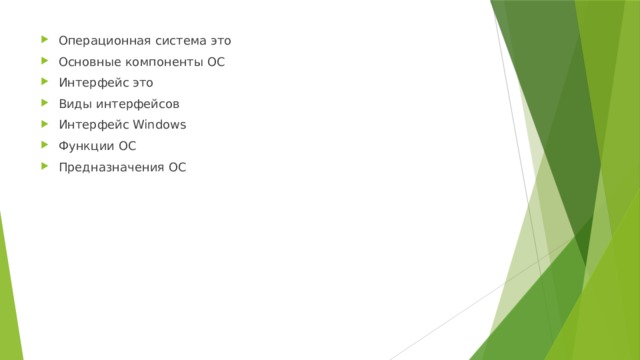



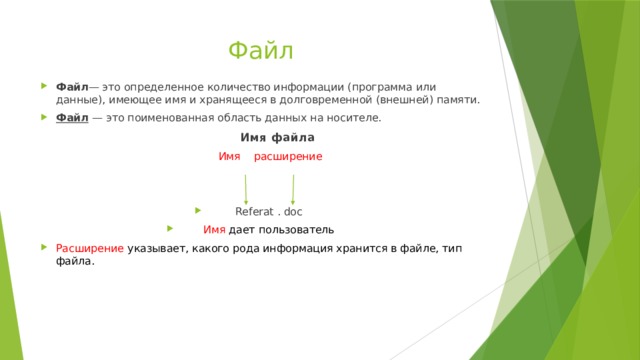
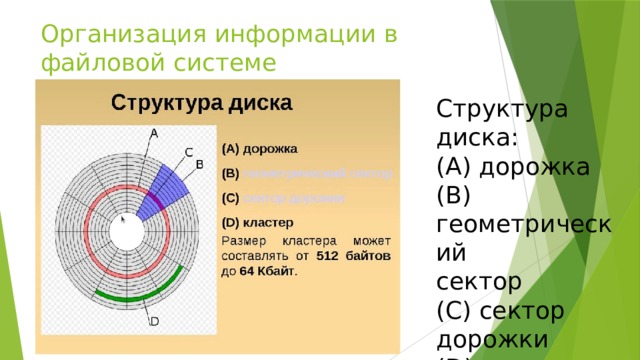

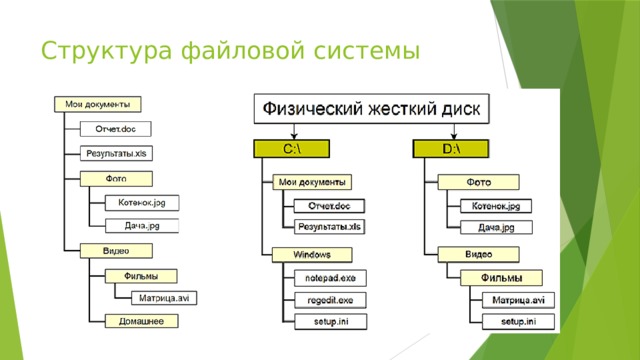


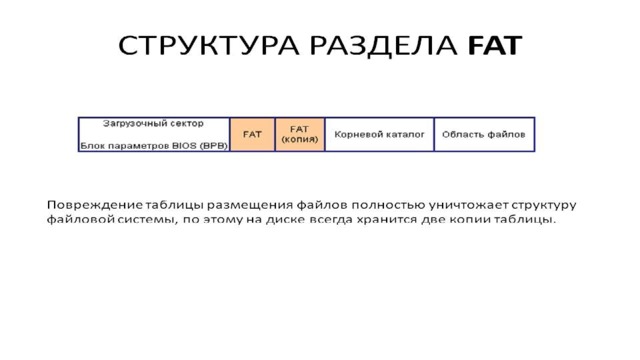

![Имена файлов FAT Имя и расширение файла могут содержать любую комбинацию букв, цифр или символов с ASCII-кодами свыше 127; специальные символы распределяются на три группы: Разрешенные : ! # $ % & ( ) - @ ^ _ ` { } ~ ' Запрещенные: + , . ; = [ ] Служебные: * ? / | “ Имя файла не может начинаться или заканчиваться пробелом; ни в каком байте поля имени недопустимы служебные символы ASCII, предшествующие пробелу, т.е. 0х00-0х1F (за исключением 0х05 / 0xE5)](https://fsd.multiurok.ru/html/2019/11/06/s_5dc2d04ad892b/img12.jpg)